Удаление контактов в Telegram может показаться простой задачей‚ но на самом деле существует несколько способов‚ в зависимости от того‚ где вы хотите удалить контакт – из списка контактов Telegram или из вашего телефона.
Удаление контакта из Telegram
Этот метод удаляет контакт только из списка контактов Telegram‚ но не из вашей телефонной книги.
- Откройте Telegram и перейдите в раздел “Контакты“. Его местоположение может немного отличаться в зависимости от версии приложения и операционной системы (iOS или Android). Обычно это находится в боковом меню или в нижней панели навигации.
- Найдите контакт‚ который хотите удалить.
- Нажмите на имя контакта или его аватарку. Это откроет профиль пользователя.
- Найдите три точки (или аналогичный значок меню) в правом верхнем углу экрана профиля.
- Выберите “Удалить контакт” из выпадающего меню.
- Подтвердите действие. Telegram может попросить вас подтвердить удаление.
После выполнения этих шагов контакт будет удален из вашего списка контактов Telegram. Вы больше не будете видеть его в списке контактов‚ и он не будет отображаться в вашем списке чатов‚ если вы не начали с ним переписку.
Удаление контакта из телефонной книги и Telegram
Если вы хотите удалить контакт полностью‚ сделайте это сначала в вашей телефонной книге (на телефоне)‚ а затем в Telegram.
- Удалите контакт из вашей телефонной книги. Способ удаления контакта из телефонной книги зависит от операционной системы вашего телефона (Android или iOS).
- Перезапустите Telegram. Это позволит приложению обновить список контактов и синхронизировать его с вашей телефонной книгой.
- Проверьте‚ что контакт удален. Если контакт все еще отображается в Telegram‚ повторите шаги по удалению контакта из Telegram‚ описанные в предыдущем разделе.
Удаление нескольких контактов
К сожалению‚ в Telegram нет функции массового удаления контактов. Вам придется удалить каждый контакт по отдельности‚ следуя шагам‚ описанным выше.
Решение проблем
Если вы столкнулись с проблемами при удалении контактов‚ например‚ если удаленный контакт продолжает появляться‚ попробуйте⁚
- Перезагрузить телефон. Иногда это помогает решить проблемы синхронизации.
- Переустановить Telegram. Это крайняя мера‚ но она может помочь‚ если другие методы не работают.
- Проверить настройки синхронизации контактов в Telegram. Убедитесь‚ что Telegram правильно синхронизируется с вашей телефонной книгой.
Удаление контактов в Telegram – относительно простой процесс. Однако‚ помните‚ что удаление контакта из Telegram не удаляет его из вашей телефонной книги‚ и наоборот. Выполняйте действия последовательно‚ чтобы гарантировать полное удаление контакта‚ если это необходимо.
После удаления ненужных контактов‚ стоит упомянуть о некоторых дополнительных возможностях управления контактами в Telegram. Правильное управление контактами поможет вам поддерживать порядок и избежать путаницы.
Поиск контактов
Telegram предоставляет удобную функцию поиска контактов. В разделе “Контакты” вы найдете поисковую строку. Введите имя или часть имени контакта‚ и Telegram отобразит соответствующие результаты. Это значительно ускорит поиск нужного человека‚ особенно если у вас обширный список контактов.
Группировка контактов
Хотя Telegram не имеет встроенной функции группировки контактов подобно многим адресным книгам‚ вы можете использовать метки или создавать отдельные чаты с группами людей‚ чтобы организовать своих контактов по категориям (например‚ “Семья”‚ “Друзья”‚ “Работа”). Это позволит вам быстро находить нужные контакты‚ не просматривая весь список.
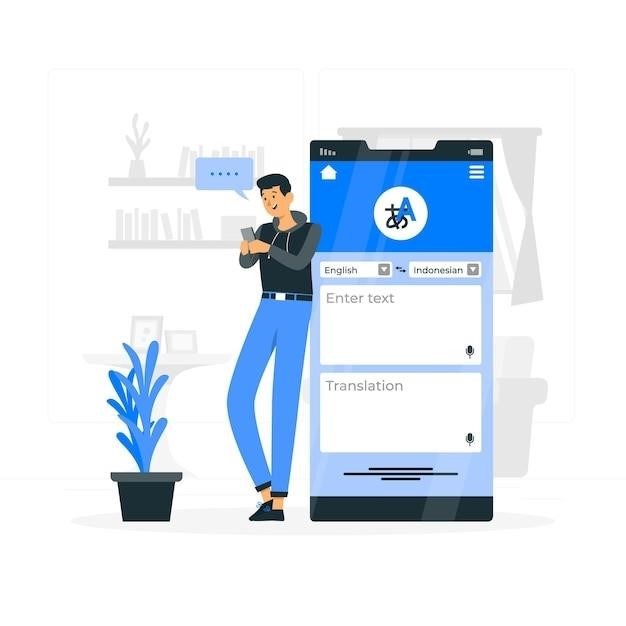
Блокировка контактов
Если вы хотите прекратить общение с каким-либо пользователем‚ но не хотите полностью удалять его из списка контактов‚ вы можете заблокировать его. Это предотвратит получение сообщений и звонков от этого пользователя. Чтобы заблокировать контакт‚ откройте его профиль‚ найдите опцию “Заблокировать” и подтвердите действие. Разблокировка осуществляется аналогично.
Проверка синхронизации контактов
Важно убедиться‚ что Telegram правильно синхронизируется с вашей телефонной книгой. В настройках Telegram (обычно доступны через боковое меню) найдите раздел‚ связанный с контактами. Проверьте‚ включена ли синхронизация и корректно ли она работает. Некорректная синхронизация может приводить к появлению дубликатов или отсутствию контактов.
Предотвращение автоматического добавления контактов
Иногда в Telegram появляются контакты‚ которых нет в вашей телефонной книге. Это может быть связано с тем‚ что кто-то из ваших контактов добавил вас в Telegram‚ или приложение обнаружило контакты через другие приложения. К сожалению‚ полностью предотвратить это невозможно‚ но вы можете регулярно проверять список контактов и удалять ненужные записи.
Эффективное управление контактами в Telegram — это не только удобство‚ но и способ обеспечить вашу конфиденциальность и избежать ненужных сообщений. Используйте описанные выше методы для поддержания порядка в вашем списке контактов и комфортного общения в мессенджере.

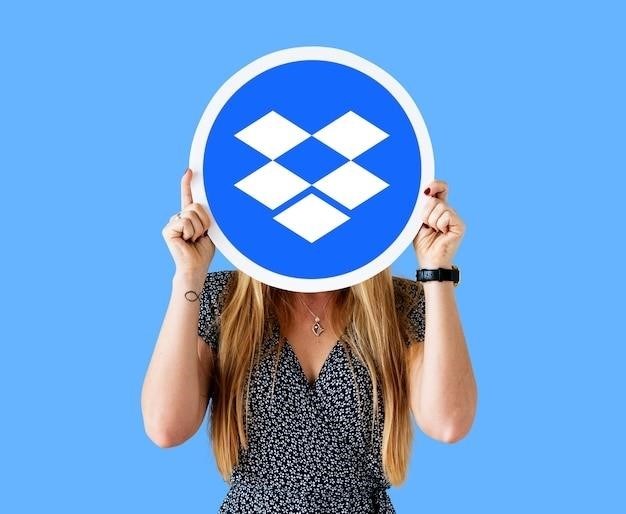
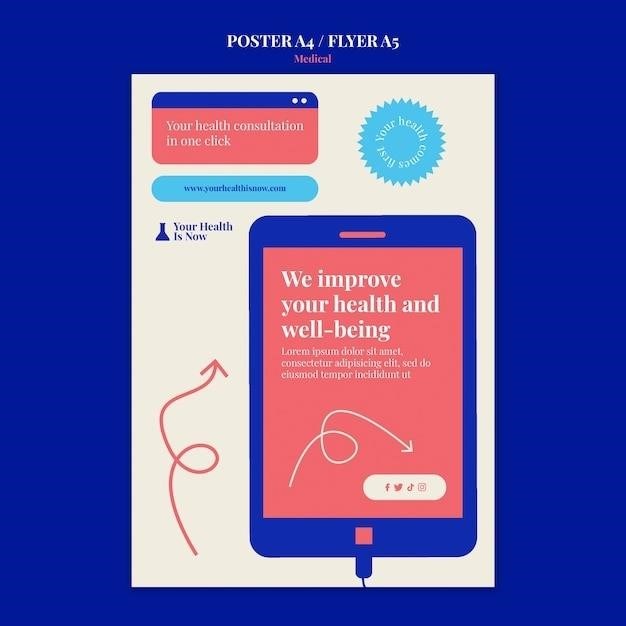

Всё четко и ясно. Даже я, не очень разбирающийся в технологиях, всё понял. Спасибо автору!
Статья написана очень доступным языком. Спасибо автору за помощь!
Хорошая статья, но было бы полезно добавить скриншоты для наглядности.
Полезная инструкция! Всё понятно и доступно описано. Спасибо!
Отличная статья, помогла разобраться с удалением контактов в Телеграмме. Рекомендую!
Информация актуальна и полезна. Всё работает как описано в статье.
Спасибо за подробное объяснение! Теперь я знаю, как удалить контакты и в Телеграмме, и в телефонной книге.
Отличное руководство! Просто и понятно. Рекомендую всем, кто столкнулся с этой проблемой.
Всё понятно и легко выполнимо. Рекомендую к прочтению!